iThenticate查重系统怎么上传文件?
更新时间:2025-10-11

iThenticate查重系统怎么上传文件?
iThenticate作为学术领域常用的原创性检测工具,在高校论文审核、期刊投稿查重中应用广泛。掌握其文件上传流程,是确保检测顺利开展、获取准确结果的基础。接下来aeic小编带大家了解一下。
首先需完成前期准备工作。用户需通过所属高校图书馆、合作科研机构或正规期刊提供的专属入口,登录iThenticate系统,确保使用正版渠道,避免因非官方端口导致论文泄露或检测结果无效。同时梳理待上传文档,系统支持Word、PDF、Excel等常见格式,需提前检查文档完整性,根据检测需求确定是否保留参考文献、致谢、附录等模块,若期刊或学校有明确要求,需按规范删减无关内容,避免因内容冗余影响检测效率。
进入上传环节后,在系统首页找到“上传文件”或“新建检测”按钮并点击。随后在弹出的窗口中,通过“选择文件”功能从电脑本地文件夹选取目标文档,部分系统支持拖拽文件至指定区域完成上传,操作时需注意文件大小,若单次上传文件过大,可拆分章节分次检测(需确认检测要求是否允许)。文件添加完成后,需填写文档基本信息,包括论文标题、作者姓名,部分场景下需选择检测用途(如“毕业论文”“期刊投稿”),信息填写需准确,便于后续结果管理与核对。
上传后还需完成参数确认与提交。在检测设置界面,用户可根据需求自定义参数,例如选择是否排除参考文献重复、是否检测引用格式规范等,若有明确检测标准,需按要求勾选对应选项。确认所有信息无误后,点击“提交检测”按钮,系统将自动进入检测流程,此时需耐心等待,通常短篇论文3-5分钟可出结果,长篇论文或检测高峰期可能需要更长时间,期间请勿关闭页面或重复提交,避免系统故障。
最后需关注上传后的状态查询。提交后可在“检测记录”或“我的文件”板块查看检测进度,若显示“检测中”,无需操作;若出现“上传失败”提示,需检查文件格式是否正确、网络是否稳定,排除问题后重新上传。检测完成后,系统会生成详细报告,用户可下载报告进行重复率分析与修改,整个上传流程至此结束。
今天aeic小编的相关知识分享就到这里啦,如果还有疑惑或是想了解更多相关内容,可以多留意aeic网站的更新内容。




















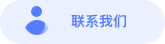

.png)

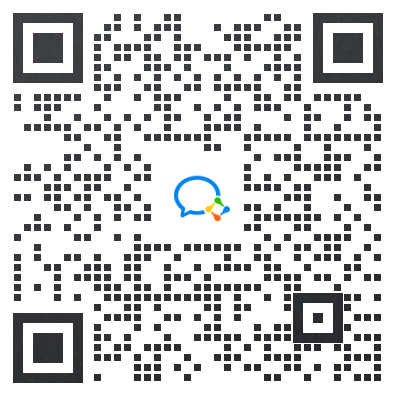
.png)


.png)

.png)

